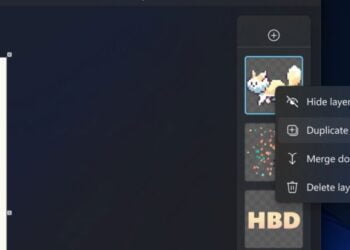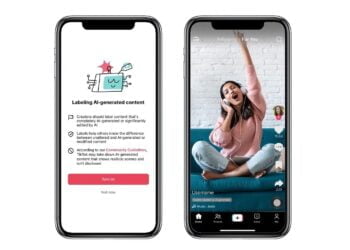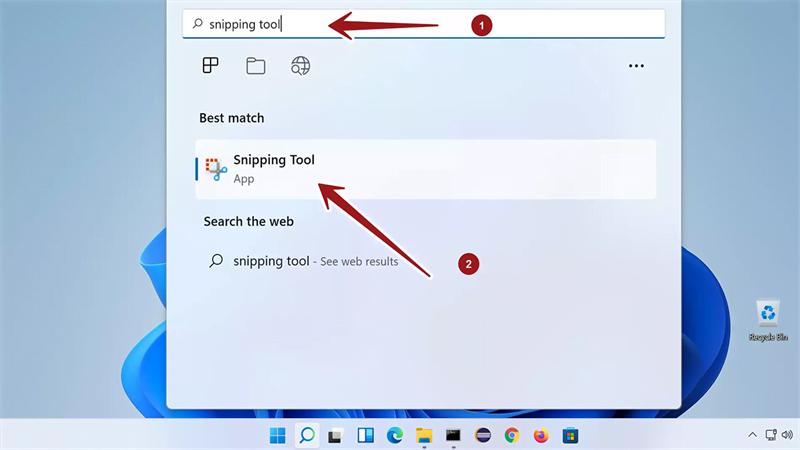
Microsoft vừa cập nhật một tính năng mới cho Snipping Tool, một ứng dụng chụp ảnh màn hình trên Windows 11. Đó là tính năng sao chép văn bản từ ảnh chụp màn hình, sử dụng công nghệ OCR (nhận dạng ký tự quang học). Với tính năng này, bạn có thể dễ dàng sao chép và dán văn bản từ bất kỳ hình ảnh nào bạn chụp được trên màn hình máy tính của mình. Đây là một tính năng rất tiện lợi và hữu ích trong nhiều trường hợp, ví dụ như khi bạn muốn sao chép thông tin từ một biển báo đường bộ, một giấy tờ nhận dạng, hoặc một tài liệu quan trọng.
Trong bài viết này, tôi sẽ giới thiệu cho bạn về Snipping Tool, công nghệ OCR và hướng dẫn cách sử dụng tính năng sao chép văn bản từ ảnh chụp màn hình với Snipping Tool trên Windows 11.
Snipping Tool là gì?
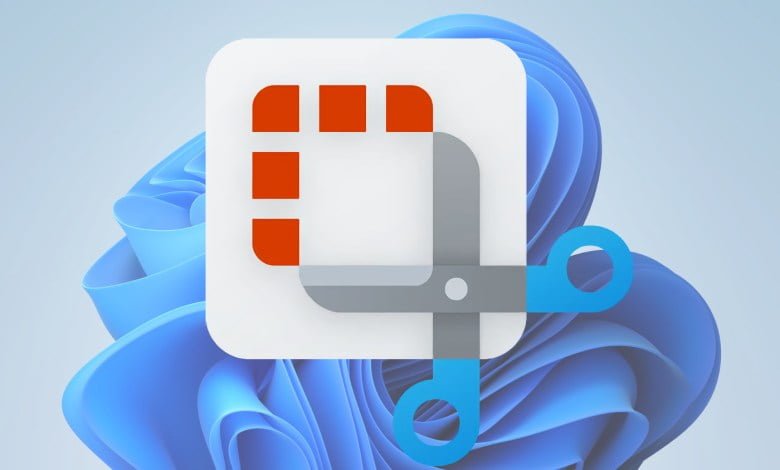
Snipping Tool là một ứng dụng do Microsoft phát triển, cho phép người dùng chụp ảnh màn hình trên máy tính Windows 10 và Windows 11. Bạn có thể chụp toàn bộ màn hình, một cửa sổ, hoặc một phần bất kỳ trên màn hình. Sau khi chụp, bạn cũng có thể chỉnh sửa và ghi chú hình ảnh, lưu trữ và chia sẻ cho nhiều người khác.
Snipping Tool là một công cụ rất tiện lợi và dễ sử dụng. Bạn không cần phải cài đặt thêm bất kỳ phần mềm nào khác để chụp ảnh màn hình. Bạn chỉ cần vào menu Start hoặc thanh tìm kiếm và gõ “Snipping Tool”. Sau đó, bạn nhấn vào biểu tượng của ứng dụng để khởi động nó.
Vào tháng 09/2023, Microsoft đã công bố các cập nhật mới cho ứng dụng Snipping Tool trên Windows 11, đang được phát triển trong bản xem trước dành cho Windows Insiders. Các cập nhật mang đến các tính năng mới, bao gồm công nghệ nhận diện ký tự quang học (OCR) trong Snipping Tool.
Cách copy Chữ trong ảnh với công cụ Snipping Tool

Với bản cập nhật mới nhất của Microsoft, Snipping Tool đã được tích hợp công nghệ OCR, giúp bạn có thể sao chép văn bản từ ảnh sang nơi khác. Đây là cách thực hiện:
- Bước 1: Mở Snipping Tool và chọn kiểu chụp ảnh màn hình bạn muốn. Bạn có thể chọn Rectangular Snip, Freeform Snip, Window Snip, hoặc Fullscreen Snip.
- Bước 2: Chụp ảnh màn hình và lưu hoặc sao chép ảnh. Bạn có thể nhấn vào nút Save hoặc Copy trên thanh công cụ của Snipping Tool.
- Bước 3: Nhấn vào nút Extract Text trên thanh công cụ của Snipping Tool. Nút này sẽ hiển thị số lượng ký tự được nhận dạng trong ảnh chụp màn hình.
- Bước 4: Xem văn bản được trích xuất từ ảnh chụp màn hình. Bạn sẽ thấy văn bản được hiển thị trên một khung riêng biệt. Bạn có thể sao chép toàn bộ hoặc một phần văn bản này và dán vào nơi bạn muốn.
Công nghệ OCR là gì?
OCR là viết tắt của Optical Character Recognition, tức nhận dạng ký tự quang học. Đây là một công nghệ cho phép máy tính có thể đọc và hiểu được văn bản trong các hình ảnh. Ví dụ như khi bạn quét một tài liệu giấy thành file PDF, OCR sẽ giúp bạn có thể sao chép và chỉnh sửa văn bản trong file PDF đó.
Công nghệ OCR đã được phát triển từ lâu và được áp dụng trong nhiều lĩnh vực khác nhau. Ví dụ như trong giáo dục, OCR giúp sinh viên có thể sao chép và tra cứu các thông tin từ sách giáo khoa hoặc bài giảng. Trong y tế, OCR giúp bác sĩ có thể đọc và lưu trữ các thông tin từ các phiếu xét nghiệm hoặc đơn thuốc. Trong an ninh, OCR giúp cảnh sát có thể nhận diện và kiểm tra các thông tin từ các giấy tờ nhận dạng hoặc biển số xe.